我們在使用Windows10系統(tǒng)的過程中,難免會出現(xiàn)一些故障,而近期有用戶稱電腦無法關(guān)機(jī)了,只能通過主機(jī)上關(guān)機(jī)鍵強(qiáng)制關(guān)機(jī)才可以,遇到這個問題多數(shù)是系統(tǒng)的問題了。那么,Win10無法關(guān)機(jī)是怎么回事?win10如何進(jìn)入高級啟動模式?

Win10無法關(guān)機(jī)怎樣解決?
一、嘗試關(guān)閉快速啟動
首先我們打開控制面板,將查看方式修改為“大圖標(biāo)”,點(diǎn)擊“電源選項”;
點(diǎn)擊“選擇電源按鈕的功能”;
如果無法修改關(guān)機(jī)設(shè)置的操作,我們先點(diǎn)擊“更改當(dāng)前不可用設(shè)置”;
在關(guān)機(jī)設(shè)置中將“啟用快遞啟動(推薦)”前面的勾選去除即可;
右鍵點(diǎn)擊“開始”菜單,點(diǎn)擊運(yùn)行,在運(yùn)行中輸入“gpedit.msc”命令,點(diǎn)擊確定;
在左側(cè)“計算機(jī)配置”中依次點(diǎn)開“管理模板”-“系統(tǒng)”-“關(guān)機(jī)”,在右側(cè)窗口中找到“要求使用快速啟動”雙擊進(jìn)入;
將要求使用快速啟動選擇“已禁用”后點(diǎn)擊確定關(guān)閉;
測試一下電腦是否可以正常關(guān)機(jī)了,如果不行繼續(xù)以下的操作。
二、顯卡驅(qū)動導(dǎo)致
很多人可能不理解,為什么顯卡驅(qū)動會導(dǎo)致電腦無法關(guān)機(jī),因為我還真遇到過,將顯卡驅(qū)動卸載之后,重新安裝顯卡驅(qū)動就解決了。卸載顯卡驅(qū)動也十分簡單,以Win10系統(tǒng)為例,右鍵點(diǎn)擊“此電腦”,展開顯示適配器,如果有兩個設(shè)備,說明一個是集成顯卡,一個是獨(dú)立顯卡,我們右鍵點(diǎn)擊獨(dú)立顯卡那個設(shè)備,點(diǎn)擊“卸載設(shè)備”。
卸載完成后我們需要去官網(wǎng)下載或者可以下載一個驅(qū)動精靈、驅(qū)動人生或者是魯大師,這些軟件都有相關(guān)驅(qū)動,讓它來自動識別并安裝最新的驅(qū)動。在設(shè)備管理器也可以嘗試將Intel(R)Management Engine Interface的選項,去掉“允許計算機(jī)關(guān)閉此設(shè)備以節(jié)約電源”選項的勾選。
win10如何進(jìn)入高級啟動模式?
第一步、關(guān)機(jī)情況下,按開機(jī)鍵開機(jī),等到出現(xiàn)徽標(biāo),這時候長按開機(jī)鍵強(qiáng)制關(guān)機(jī)。
第二步、再次開機(jī),出現(xiàn)徽標(biāo),再次強(qiáng)制強(qiáng)制關(guān)機(jī),重復(fù)三次,直到出現(xiàn)“正在準(zhǔn)備自動修復(fù)”。
第三步、這時候就快成功了!系統(tǒng)進(jìn)入“正在診斷...”。
第四步、直到出現(xiàn)“自動修復(fù)界面”點(diǎn)擊“高級選項”。
第五步、這時候要選擇“疑難解答”。
第六步、到這個界面要點(diǎn)擊“高級選項”。
第七步、這個選項比較多,選右邊中間的“啟動設(shè)置”。
第八步、到此步驟,點(diǎn)擊“重啟”即可。
第九步、電腦自動重啟,等到出現(xiàn)下面的畫面選擇4即可進(jìn)入“安全模式”。
關(guān)鍵詞: Win10無法關(guān)機(jī) Win10無法關(guān)機(jī)怎樣解決


















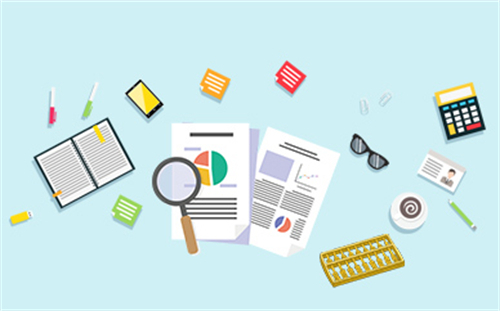

 營業(yè)執(zhí)照公示信息
營業(yè)執(zhí)照公示信息